


我们安装好win10系统之后,都会给自己的桌面设置一张自己喜欢的好看的壁纸,一般大家都会过一段时间换一张背景图片,但是下面的历史记录里面只能保留5张,那么如何把一些不用的背景图片删除?感兴趣的一起往下看看win10系统删除历史背景图片的步骤。
win10删除使用过的背景图的方法:
第一步:我们先在win10系统桌面的空白处点击【鼠标右键】,在弹出的菜单项中选择【个性化】选项。
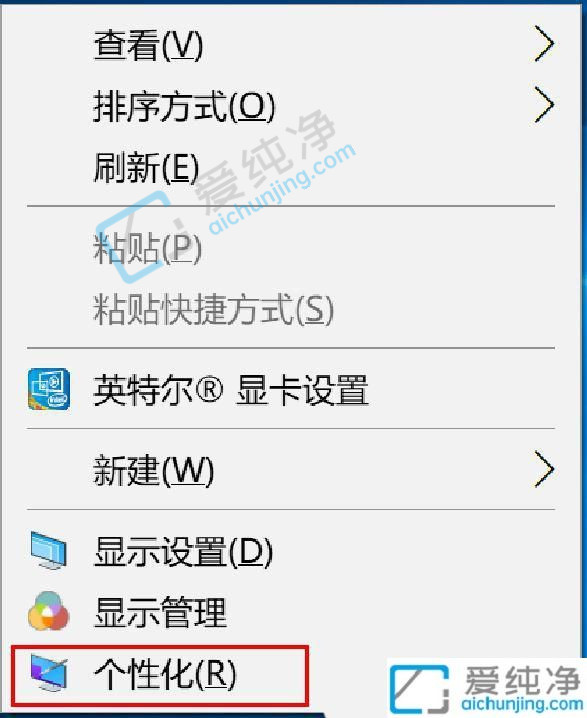
第二步:在这里面我们可以看到桌面图片使用过的历史记录,我们按下win+R,打开运行窗口输入:regedit,打开注册表编辑器窗口,在里面我们依次展开到以下路径: HKEY_CURRENT_USER\Software\Microsoft\Windows\CurrentVersion\Explorer\Wallpapers 在右侧窗口中可以显示所有的历史桌面背景,按照 0 - 4 排列。
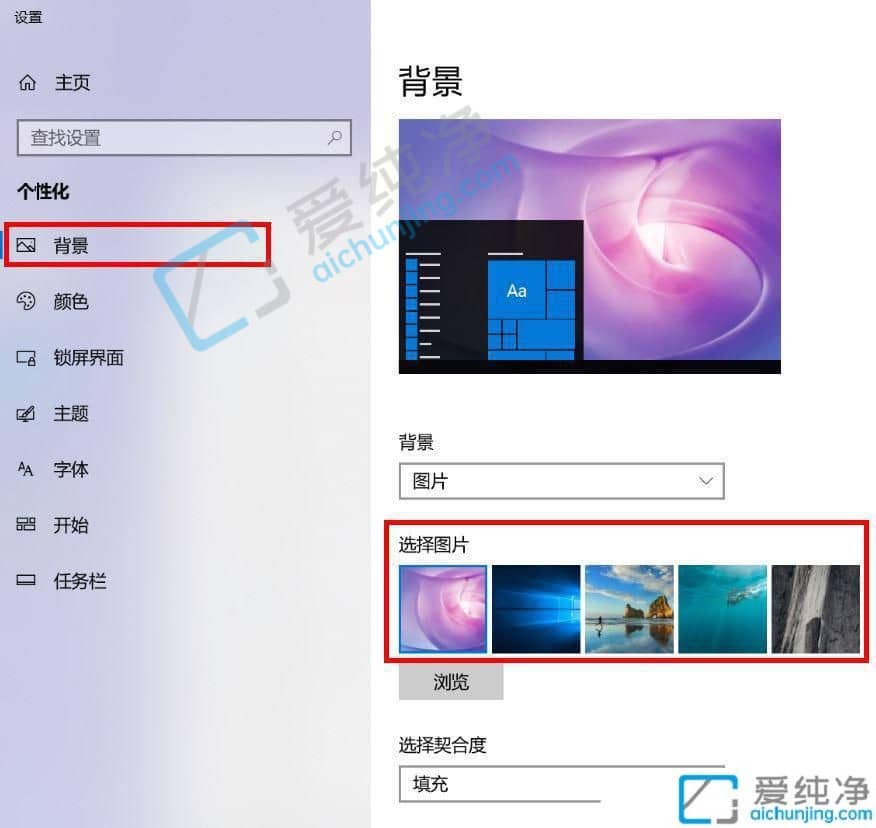
第三步:在注册表窗口的右侧,【鼠标右键】点击需要删除的背景图片,然后在打开的菜单项中,选择【删除】选项。
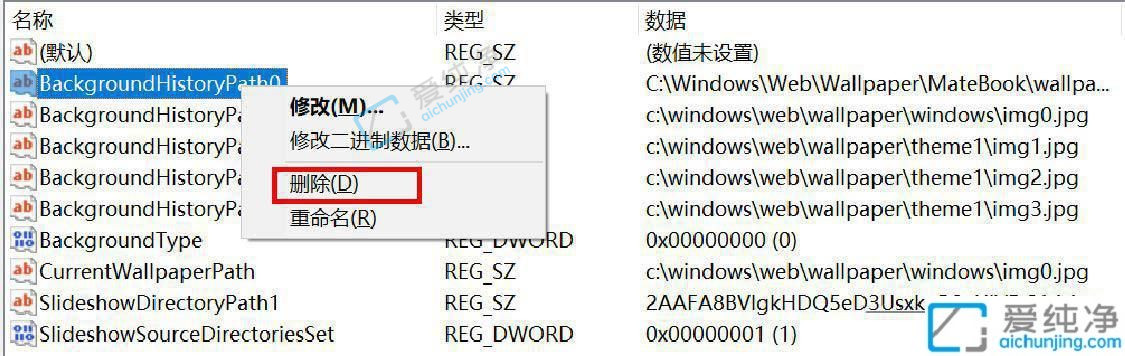
第四步:在弹出的删除确认提示中选择【是】选项。
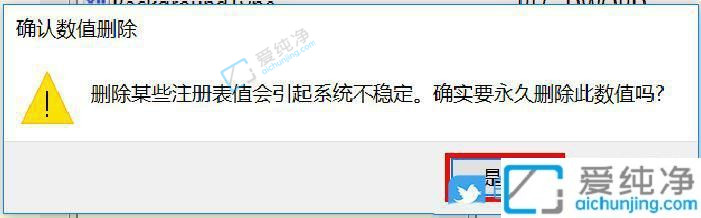
第五步:重新在个性化设置中查看背景图片,可以看到之前的此张背景图片已删除。
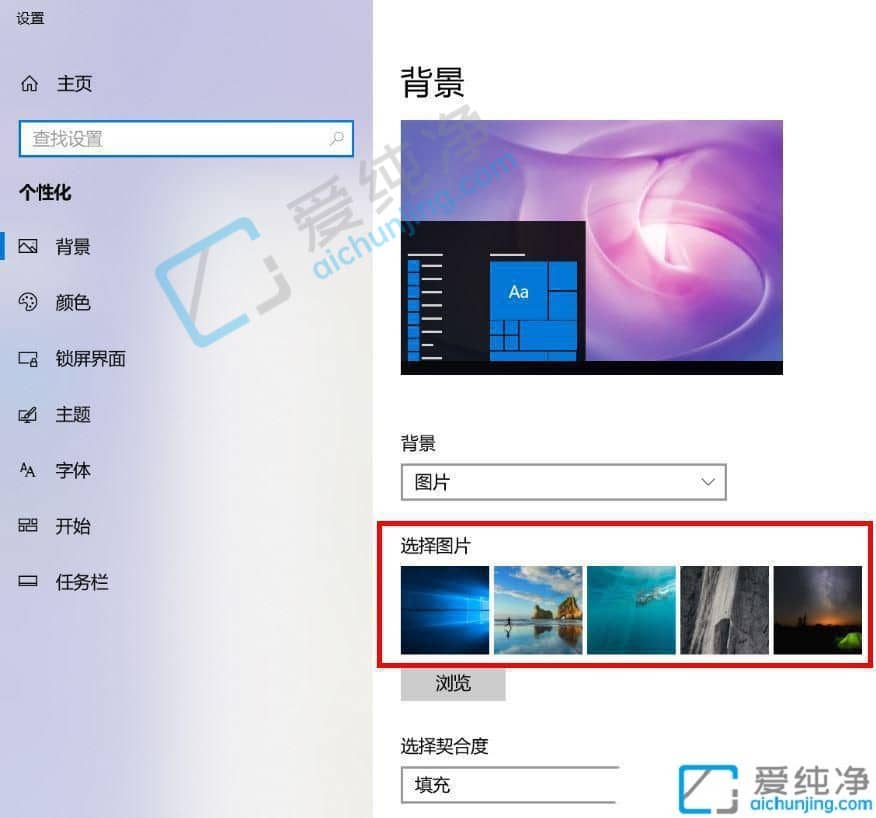
以上介绍win10怎么删除背景历史图像记录的方法,如果有不喜欢的背景图片,可以参考上述步骤进行删除。
| 留言与评论(共有 条评论) |